Kā atbloķēt tuvinātu iPhone 5 ekrānu
IPhone ir opcija Tālummaiņa, kas ļauj palielināt ekrānu, lai to būtu vieglāk lasīt. Bet tas arī prasa, lai jūs efektīvi iemācītos tālruni, lai iemācītos dažas jaunas darbības, kas var radīt nelielu apgrūtinājumu, ja par tām nezināt. Tas var arī padarīt šķietami neiespējamu ierīces atbloķēšanu, to restartējot. Mēs izskaidrosim, kā atspējot iPhone, lai to varētu izmantot, kad ir iespējota tālummaiņa, kā arī to, kā atspējot tuvināšanas funkciju, ja jūs nedomājāt to ieslēgt.
Tuviniet savu iPhone 5
Tālummaiņas funkcija šķiet laba ideja, ja jūs cenšaties lasīt vai redzēt tekstu savā iPhone, un tas labi darbojas šim mērķim. Bet, ja jūs nezināt par jaunajiem vairāku skārienu žestiem, kas jums jāapgūst, lai novērstu problēmas, kuras rada tālummaiņas funkcija, iespējams, jūs pabeigsit tālruni, kas, šķiet, vairs nedarbojas pareizi.
1. padoms - vissvarīgākais, kas jāapgūst, ir trīs pirkstu dubultskāriens. Šī ir darbība, kas jāizmanto, lai tuvinātu tālruni, un tā arī atjaunos ekrāna sākotnējo izmēru, lai to varētu tuvināt. Vienkārši divreiz pieskarieties ekrānam ar trim pirkstiem, kad tas ir pietuvināts, lai atgrieztos normālā ekrāna izmērā. Pēc tam jūs varat ekrānu atbloķēt parastajā veidā.

Ievērojot norādījumus iPhone izvēlnē Tālummaiņa, ir svarīgi zināt šādus žestus:
- Divreiz pieskarieties trim pirkstiem, lai tuvinātu
- Velciet trīs pirkstus, lai pārvietotos pa ekrānu
- Divreiz pieskarieties trim pirkstiem un velciet, lai mainītu tuvinājumu
Ja vēlaties izslēgt tālummaiņas funkciju iPhone 5, varat veikt tālāk norādītās darbības.
1. darbība: pieskarieties ikonai Iestatījumi .
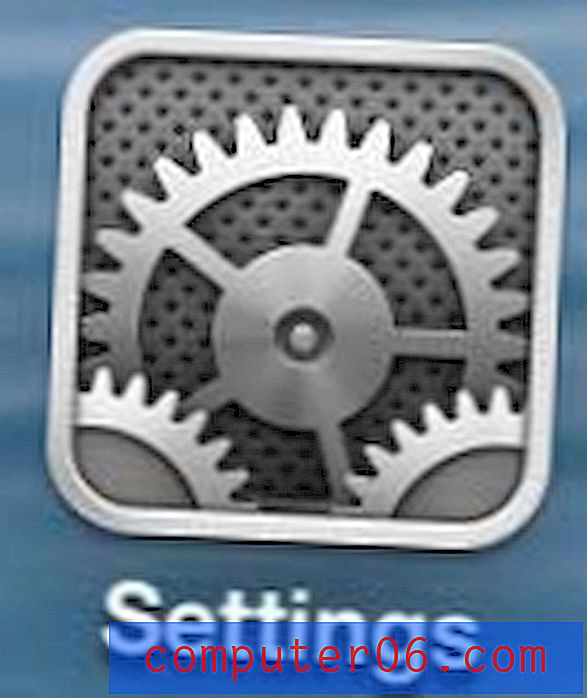
2. solis: atlasiet opciju Vispārīgi .
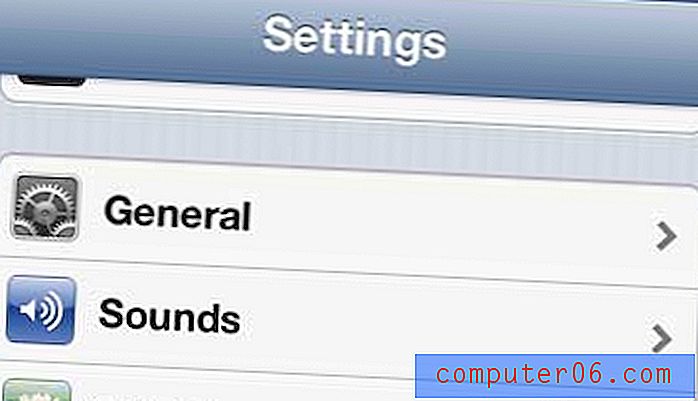
3. solis: ritiniet uz leju un atlasiet opciju Pieejamība .
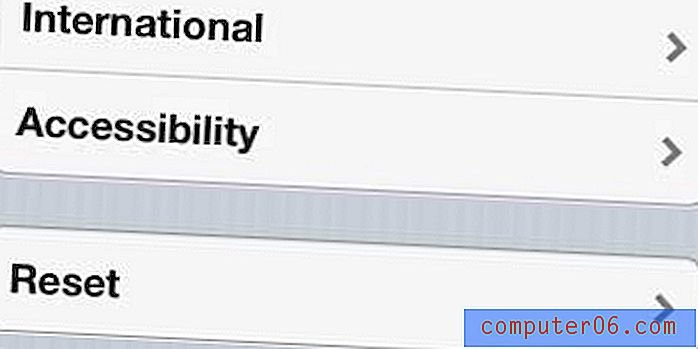
4. solis: atlasiet opciju Tālummaiņa .
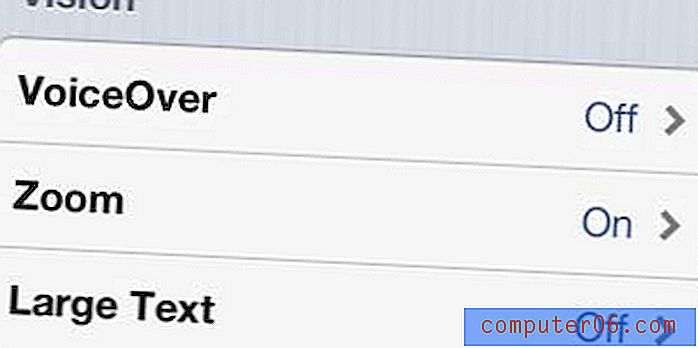
5. darbība: pārvietojiet slīdni pozīcijā Izslēgts .
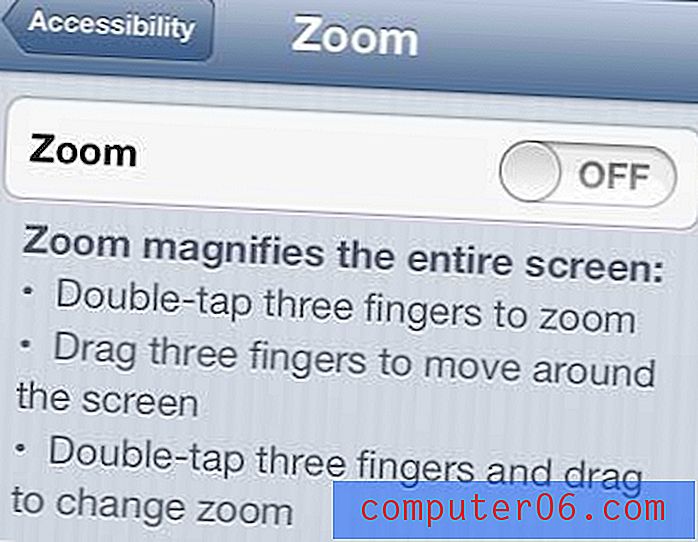
Ja jūs nevarat atbloķēt ekrānu, izmantojot iepriekš minēto trīs pirkstu dubultā pieskāriena metodi, varat mēģināt atiestatīt tālruni, turot vienlaikus pogu Sākums un Miega režīms, līdz tālrunis izslēdzas un tiek parādīts sudrabains ābols, kas norāda, ka ierīcei ir. restartēts. Pēc tam ekrānam jābūt normāla izmēra, kas ļauj atbloķēt ierīci un veiciet iepriekš norādītās darbības, lai atspējotu tuvināšanas funkciju.
Vai esat domājis par tādas ierīces kā Roku iegādi, lai straumētu video uz televizoru? Kā iPhone īpašnieks jūs varat izmantot Apple TV satriecošās AirPlay funkcijas priekšrocības, kas ļauj papildus Netflix un Hulu skatīšanai televizorā skatīt arī tālruņa saturu. Noklikšķiniet šeit, lai uzzinātu vairāk.
Runājot par tālummaiņu, varat arī izmantot žestus, lai tuvinātu ar kameru. Izlasiet šo rakstu, lai uzzinātu, kā tuvināt iPhone 5 kameru.



